Live Activiteiten op iPhone, geïntroduceerd met iOS 16, geeft je toegang tot real-time informatie van je favoriete apps op het vergrendelingsscherm. Je kunt het gebruiken om live sportuitslagen, vluchtschema’s, taxiritten en meer bij te houden zonder apps te openen. Bovendien, als je een iPhone 14 Pro of nieuwer hebt, zijn deze handige meldingen geïntegreerd in Dynamic Island bovenaan.
Hoewel het een handige, tijdbesparende functie is, zijn er verschillende gebruikers klaagden dat Live Activities niet goed werkte voor alle apps op hun iPhones. Als u met een soortgelijk probleem wordt geconfronteerd, bent u hier aan het juiste adres. Hieronder heb ik een lijst met mogelijke oplossingen gemaakt die u kunnen helpen bij het herstellen van Live-activiteiten op uw iPhone. Laten we gaan!
1. Update je iPhone naar iOS 16.1 of hoger
Live activiteiten voor apps van derden zijn uitgerold met iOS 16.1. Als u dus nog steeds een iPhone met iOS 16 gebruikt, moet u updaten naar iOS 16.1 of hoger.
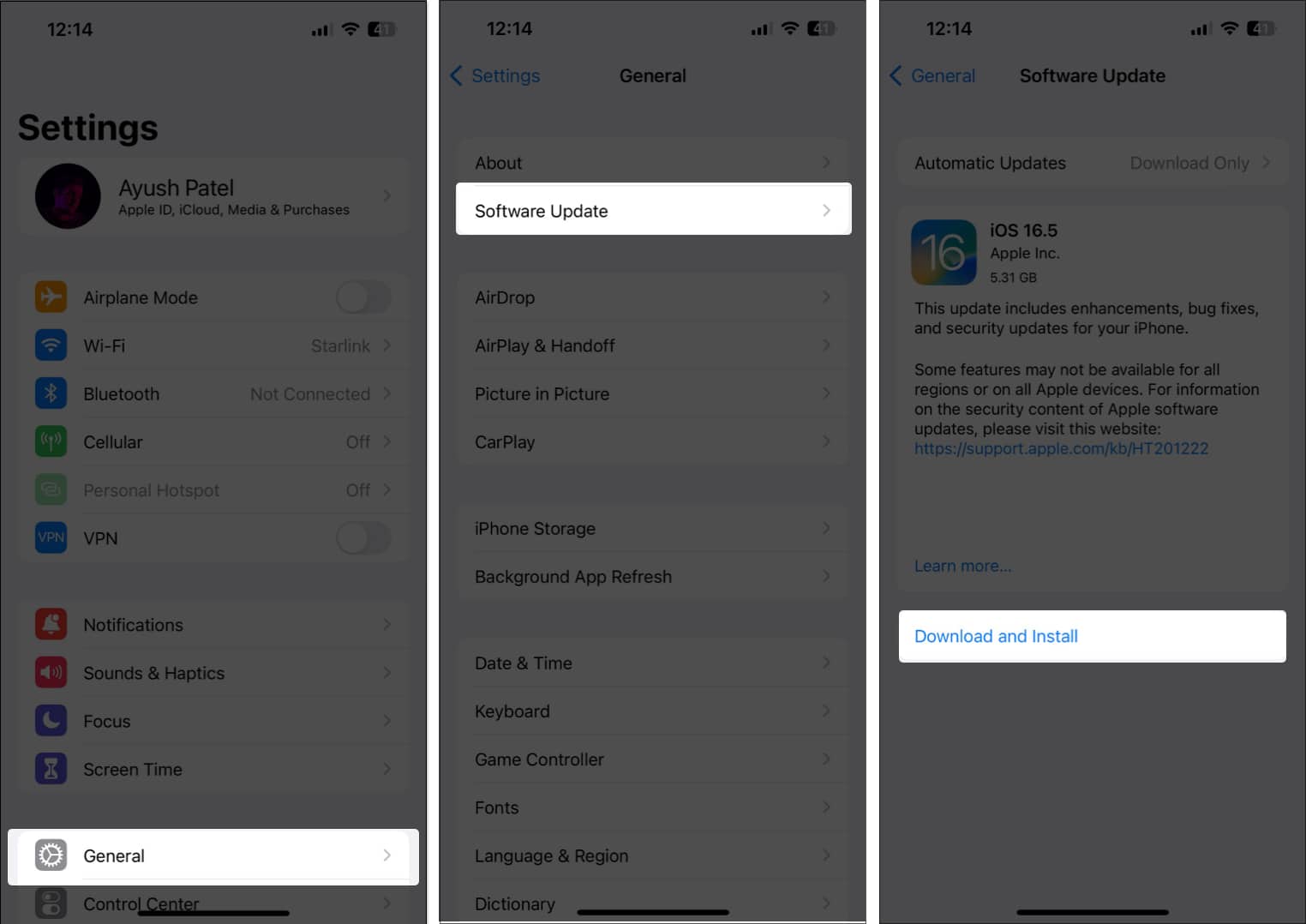 Ga naar Instellingen → Algemeen → Software-update. Tik op Downloaden en installerenals er een update beschikbaar is.
Ga naar Instellingen → Algemeen → Software-update. Tik op Downloaden en installerenals er een update beschikbaar is.
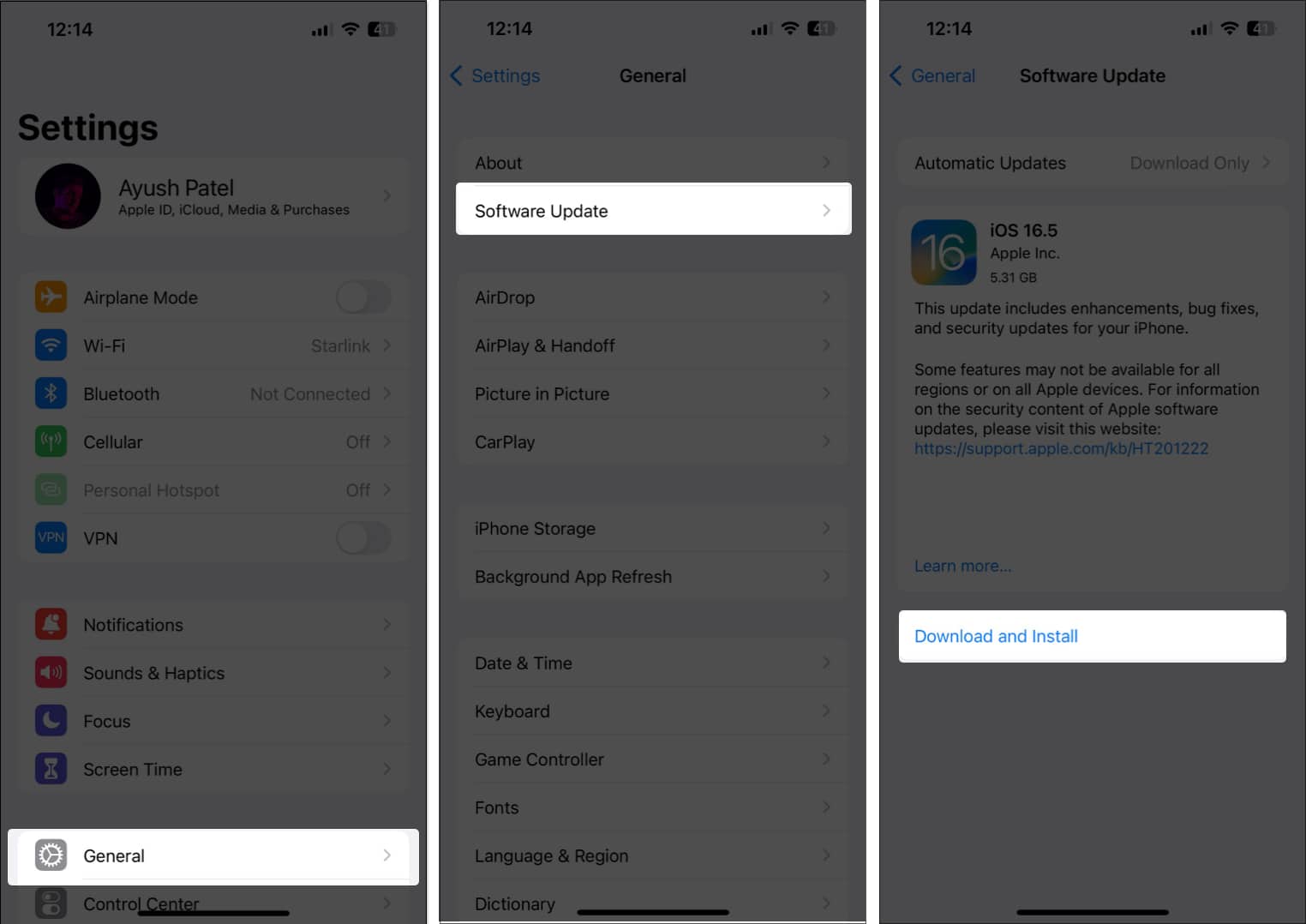
2. Controleer of de app Live Activities ondersteunt
Hoewel veel ontwikkelaars van iOS-apps het afgelopen jaar ondersteuning voor Live Activities hebben uitgerold, ondersteunen slechts een handvol grote apps deze functie. Daarom moet u controleren of de app die u gebruikt compatibel is met Live Activities door de App Store-pagina van de app of de officiële website te bezoeken.
Als de app die u gebruikt Live Activities ondersteunt, maar niet werkt voor jou, ga verder met de volgende oplossing.
3. Zorg ervoor dat Live-activiteiten zijn ingeschakeld op uw iPhone
Hoewel Live-activiteiten standaard zijn ingeschakeld op alle iPhones die iOS 16 of hoger ruïneren, is het de moeite waard om te controleren of u ze per ongeluk hebt uitgeschakeld op uw iPhone.
Open de Instellingen app op uw iPhone. Scroll naar beneden en kies Face ID & toegangscode. Voer de toegangscode van uw iPhone in. Scroll naar beneden en schakel Live activiteiten in.
4. Live-activiteiten inschakelen voor de app die problemen ondervindt
Als de eerste drie oplossingen niet hebben geholpen om Live-activiteiten op uw iPhone te herstellen, moet u ervoor zorgen dat Live-activiteiten voor de betreffende app zijn ingeschakeld via Instellingen.
Ga naar deInstellingen. Scroll naar beneden tot je bij een lijst met apps komt. Selecteer de app die problemen ondervindt.
Ik ondervond problemen met een app voor het bezorgen van eten genaamd Swiggy. Dus daar heb ik voor gekozen. Kies Live activiteiten. Schakel Live activiteiten toestaan in.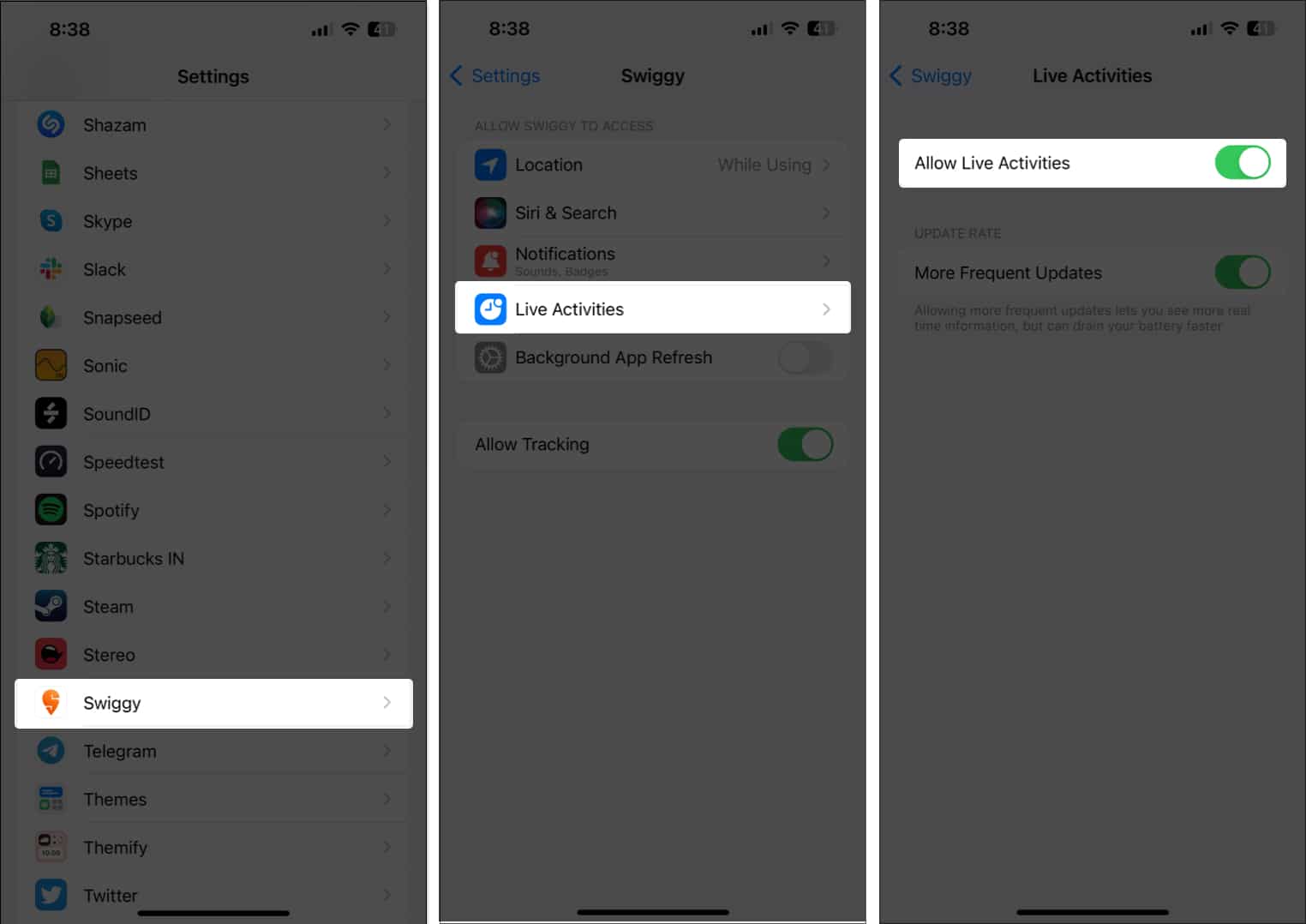
Bovendien moet je ook op Altijd toestaan tikken wanneer de melding voor de Live-activiteiten van een app op je scherm verschijnt voor de eerste keer.
Alles wat u op uw iPhone doet, vereist een stabiele internetverbinding, en Live-activiteiten zijn niet anders.
Om ervoor te zorgen dat alles soepel werkt, moet u verbinding maken uw iPhone naar een stabiele wifi-of mobiele dataverbinding, vrij van netwerkgerelateerde problemen.
6. Controleer of meldingen voor de app zijn ingeschakeld.
Om Live-activiteiten te laten werken, moeten meldingen op het vergrendelingsscherm van je iPhone verschijnen. Daarom moet u dubbel controleren of meldingen voor de betreffende app zijn ingeschakeld en of deze u de meldingen op het vergrendelingsscherm kan sturen, zoals in deze stappen wordt getoond.
Ga naar Instellingen → Meldingen. Selecteer de app die problemen ondervindt. Schakel Meldingen toestaan en Tijdgevoelige meldingen in. Selecteer vervolgens de optie voor Vergrendelschermmeldingen. 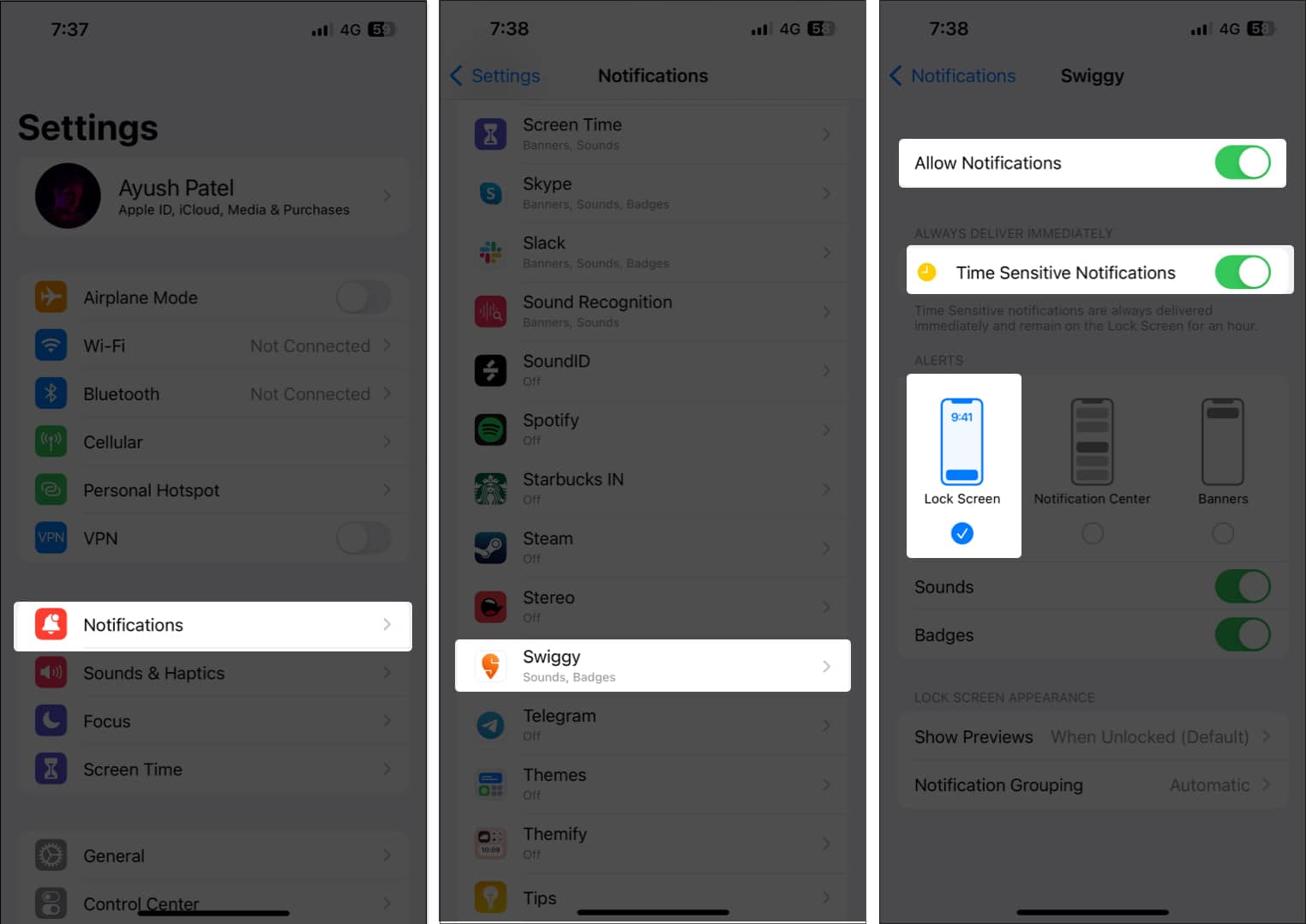
7. Zorg ervoor dat locatieservices voor de app zijn ingeschakeld.
Sommige apps die Live-activiteiten ondersteunen, hebben mogelijk toegang tot de locatieservices van uw iPhone nodig om te werken zoals verwacht. Zo kunt u ervoor zorgen dat een app toegang heeft tot Locatievoorzieningen op uw iPhone.
Ga naar Instellingen → Scrol omlaag en selecteer Privacy en beveiliging. Tik op Locatieservices.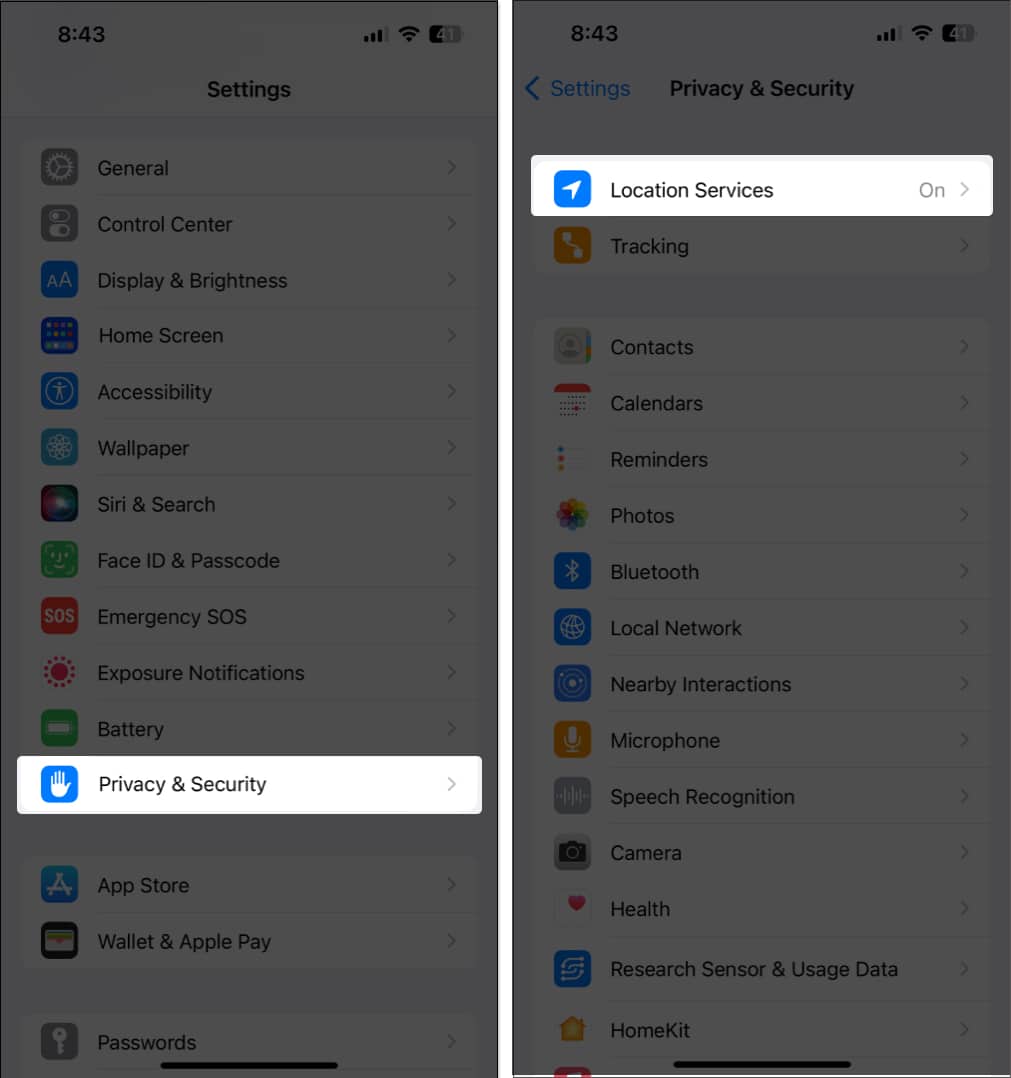 Selecteer de app die problemen ondervindt. Zorg ervoor dat de optie Tijdens gebruik van de app is geselecteerd. Schakel vervolgens Precieze locatie in.
Selecteer de app die problemen ondervindt. Zorg ervoor dat de optie Tijdens gebruik van de app is geselecteerd. Schakel vervolgens Precieze locatie in.
8. App Refresh op de achtergrond inschakelen voor de app
Om Live Activities op uw iPhone te laten werken, is het noodzakelijk dat u de betreffende app op de achtergrond laat draaien. U moet ervoor zorgen dat u de app niet sluit vanuit de app-kiezer en dat Achtergrondapp vernieuwen is ingeschakeld.
Ga naar Instellingen → Algemeen. Selecteer App vernieuwen op de achtergrond. Schakel de app in kwestie in.
9. Schakel Low Power en Low Data Mode uit
Terwijl het gebruik van Low Power en Low Data Mode kan helpen de batterij van uw iPhone en het mobiele dataverbruik te verminderen, waardoor ze verschillende services stoppen die nodig zijn voor Live Activities om functie. Daarom moet u beide uitschakelen om te zien of dat het probleem voor u verhelpt.
Ga naar Instellingen → Batterij. Schakel de Spaarstand uit. sterk>.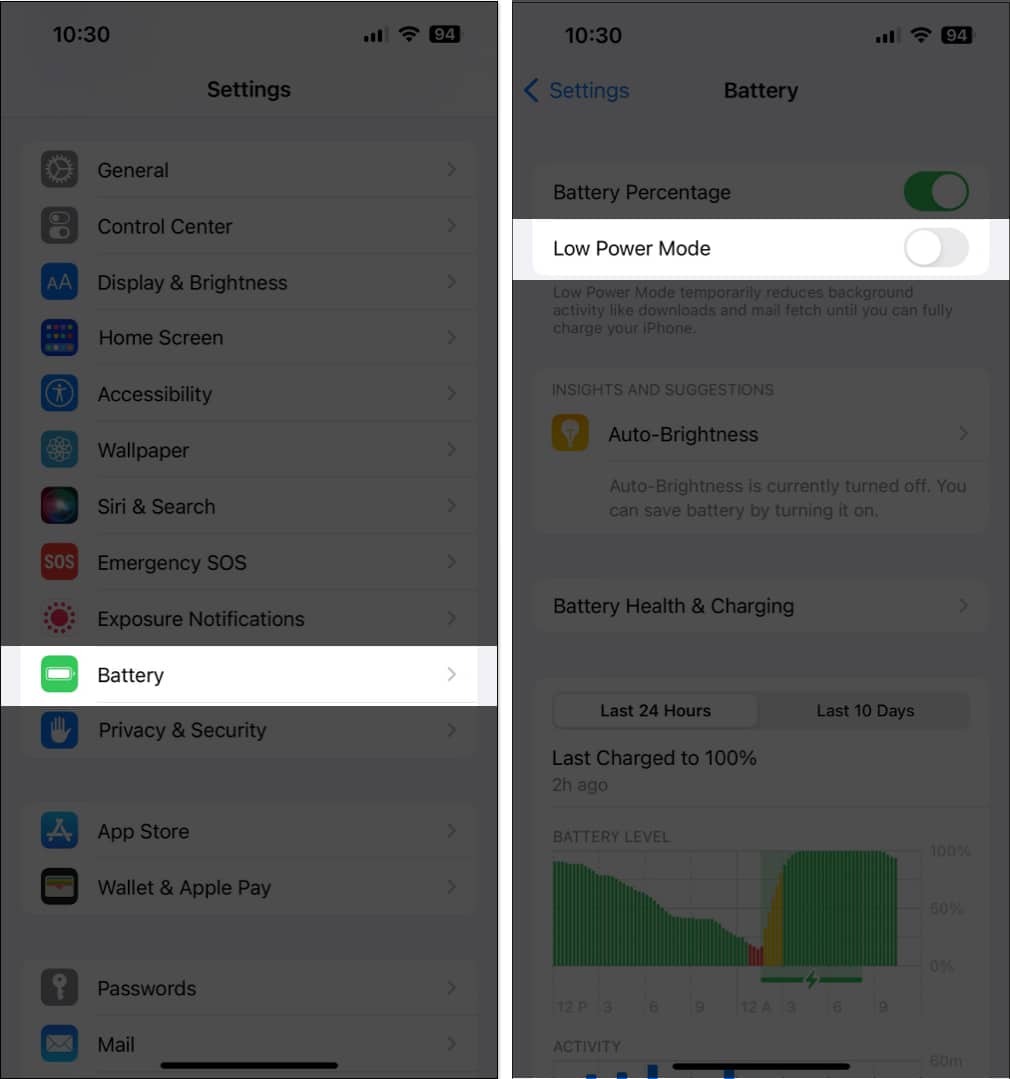
Ga vervolgens terug naar Instellingen → Mobiel → Opties mobiele data. Tik op Gegevensmodus. Deselecteer Low Data Mode.
Selecteer een van de andere opties.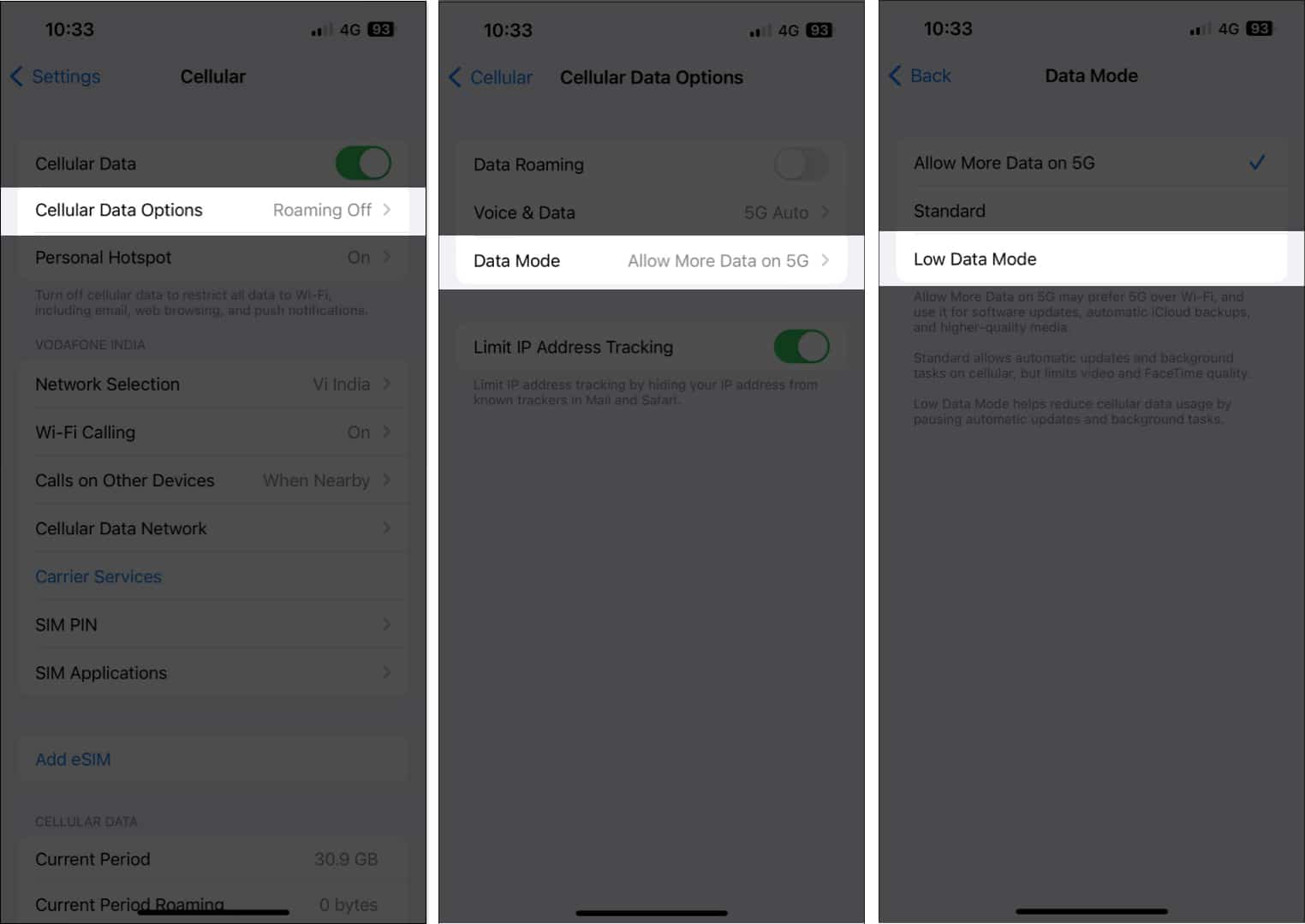
10. Herstart je iPhone geforceerd.
Als de vorige oplossingen niet werkten, kan het uitvoeren van een harde herstart op de iPhone je helpen bij het oplossen van softwareproblemen of conflicten die de goede werking van Live-activiteiten kunnen beïnvloeden.
11. Reset alle instellingen
Als geen van de oplossingen heeft geholpen om het probleem op te lossen, kun je het beste alle instellingen op je iPhone resetten. Deze actie herstelt alle instellingen naar hun standaardwaarden terwijl uw gegevens onaangeroerd blijven. Ga als volgt te werk:
Ga naar Instellingen → Algemeen → iPhone overzetten of resetten.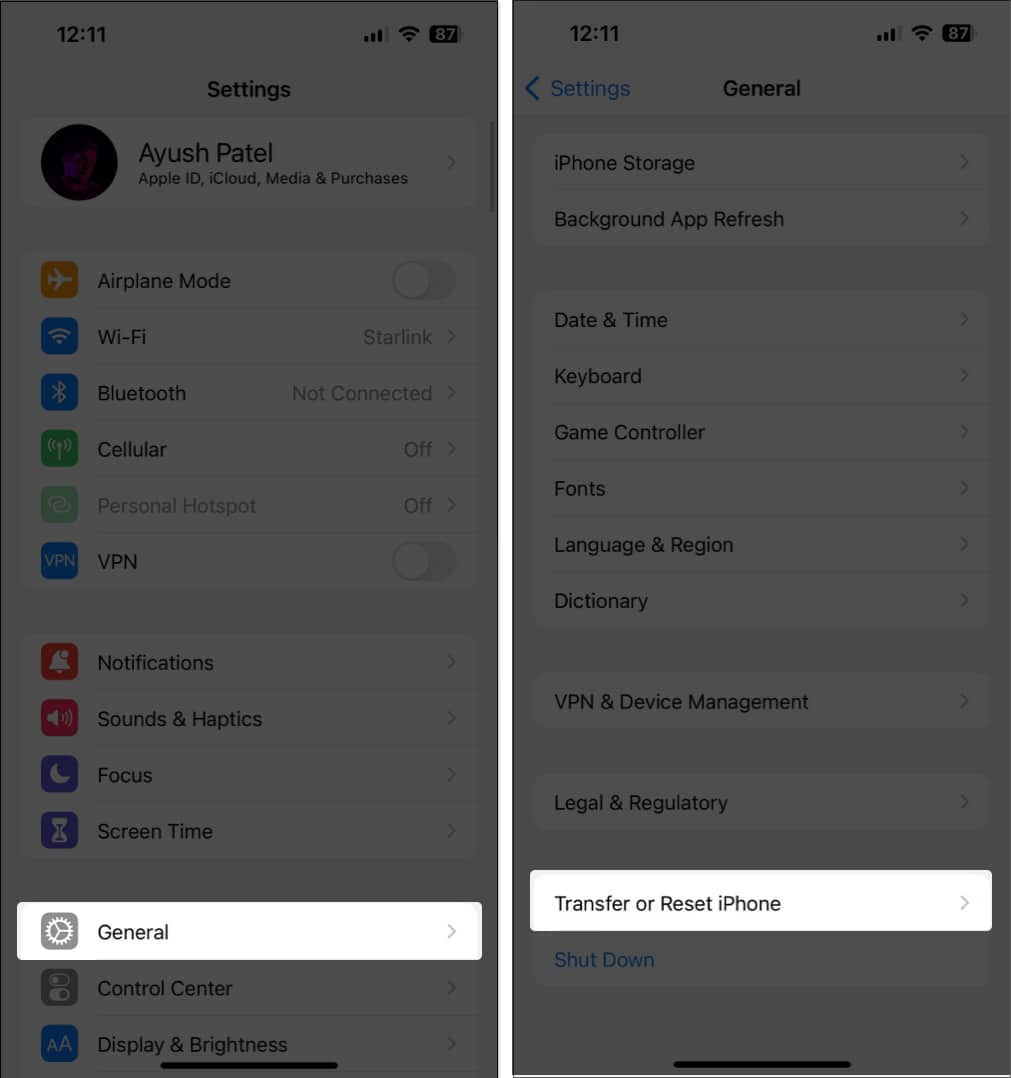 Tik op Reset → Reset alle instellingen.
Tik op Reset → Reset alle instellingen.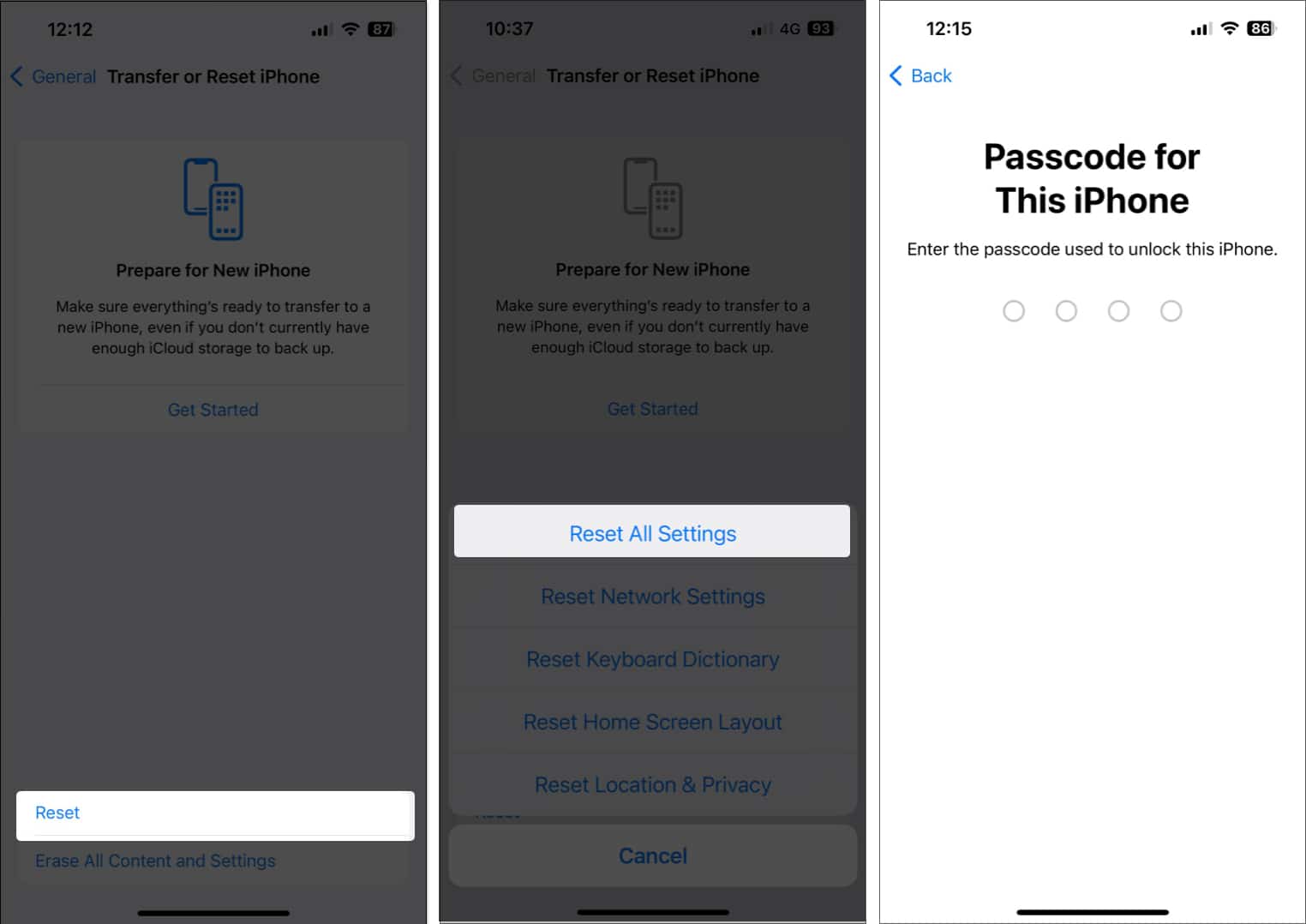 Voer uw toegangscode in. Tik nogmaals op Alle instellingen resetten om het proces te voltooien.
Voer uw toegangscode in. Tik nogmaals op Alle instellingen resetten om het proces te voltooien.
Live-activiteiten op iPhone opgelost!
Door de oplossingen te volgen die in deze handleiding worden genoemd, zou u in staat moeten zijn snel problemen met Live-activiteiten op uw iPhone op te lossen. Als u echter vragen heeft of een nog betere oplossing kent waarmee gebruikers het probleem kunnen oplossen, kunt u deze als opmerking achterlaten.
Meer lezen:
Auteursprofiel

Ayush is een tech-enthousiasteling die tech-journalist en how-to-schrijver is geworden met de gave om complexe onderwerpen op een duidelijke en beknopte manier uit te leggen. Als hij niet aan het schrijven is, galoppeert hij door de wildernis in Red Dead Redemption 2 of rijdt hij door de straten van Night City in Cyberpunk 2077.
